在Word2007的功能区中,有一些被称为“库”的预格式化内容。用户通过使用这些具有特定格式的库快速完成一些版式或内容方面的设置。例如单击“插入”功能区的“表格”按钮,可以从“快速表格”库中选择库中的表格来快速创建已经预格式化的表格,从而提高工作效率,如图1所示。
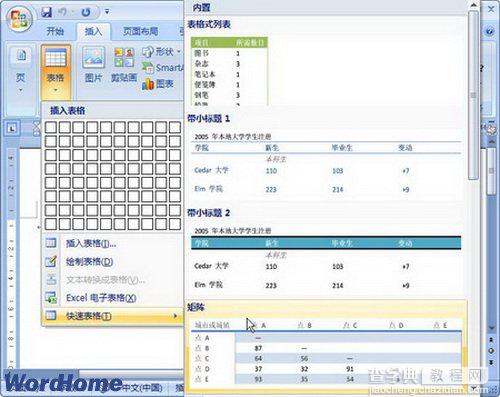
图1 Word2007中的库
Word2007中的库主要集中在“插入”功能区中,用户也可将自定义的设置添加到特定的库中,以便减少重复操作。下面以在页眉库中添加一项页眉设置为例,操作步骤如下所述:
第1步,打开Word2007窗口,切换到“插入”功能区。在“页眉和页脚”分组中单击“页眉”按钮,如图2所示。
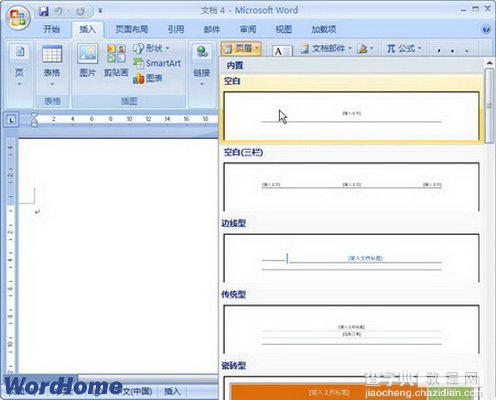
图2 单击“页眉”按钮
第2步,编辑页眉文字,并进行版式设置。然后选中编辑完成的页眉文字,单击“页眉和页脚”分组中“页眉”按钮下方的按钮,并在打开的Word2007页眉库中单击底部的“将所选内容添加到库”命令,如图3所示。
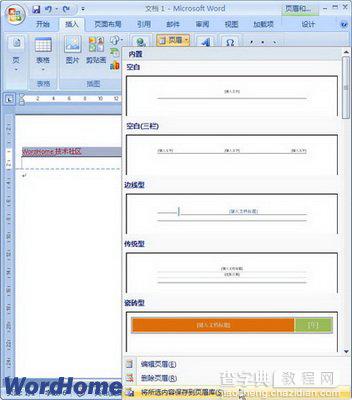
图3 单击“将所选内容添加到库”命令
第3步,打开“新建构建模块”对话框,分别输入“名称”和“说明”文字,其它选项保持默认设置,并单击“确定”按钮,如图4所示。

图4 “新建构建模块”对话框
当用户需要使用自定义的页眉设置插入页眉时,只需从Word2007页眉库中单击刚才添加的页眉即可,如图5所示。
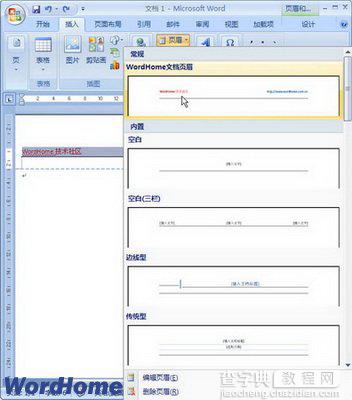
图5 插入库中自定义的页眉
【在Word2007页眉库中添加自定义页眉的方法步骤】相关文章:
★ powerpoint2010在幻灯片中添加超链接的方法介绍
★ 在Excel2010中将条件格式转换成普通格式的图文方法步骤
★ 在Word2010文档中创建常用积分基本公式的方法是什么
